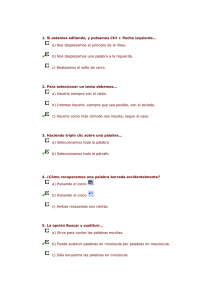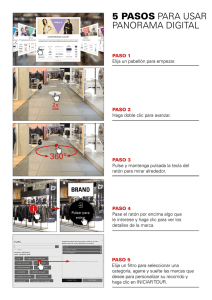Precaución
Anuncio
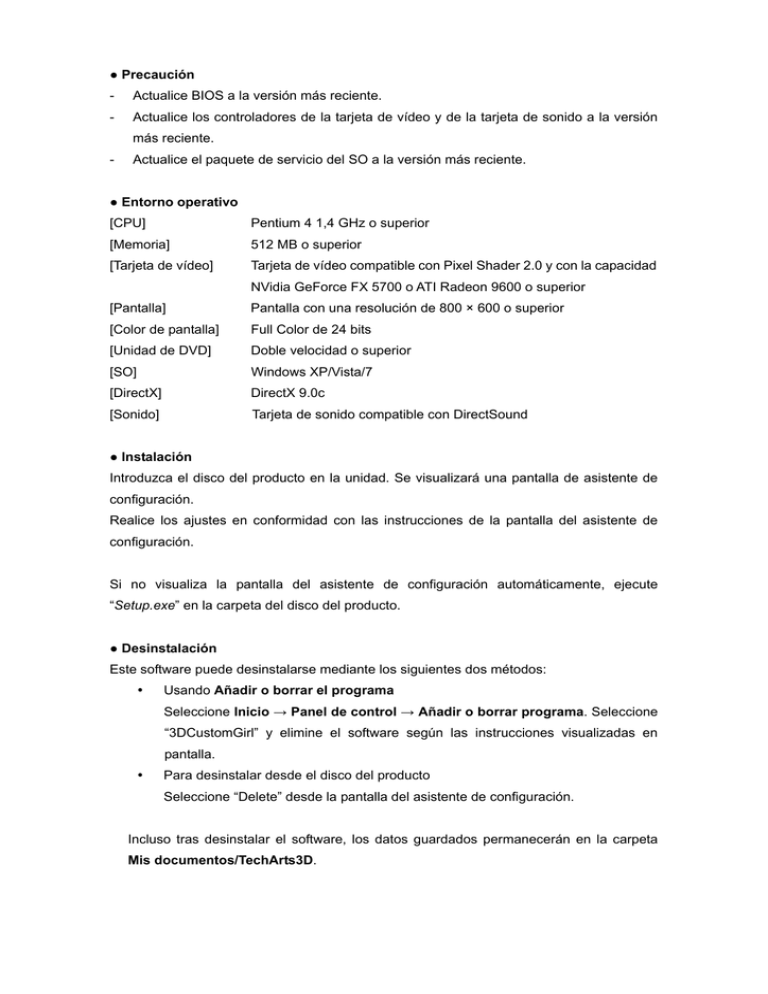
● Precaución - Actualice BIOS a la versión más reciente. - Actualice los controladores de la tarjeta de vídeo y de la tarjeta de sonido a la versión más reciente. - Actualice el paquete de servicio del SO a la versión más reciente. ● Entorno operativo [CPU] Pentium 4 1,4 GHz o superior [Memoria] 512 MB o superior [Tarjeta de vídeo] Tarjeta de vídeo compatible con Pixel Shader 2.0 y con la capacidad NVidia GeForce FX 5700 o ATI Radeon 9600 o superior [Pantalla] Pantalla con una resolución de 800 × 600 o superior [Color de pantalla] Full Color de 24 bits [Unidad de DVD] Doble velocidad o superior [SO] Windows XP/Vista/7 [DirectX] DirectX 9.0c [Sonido] Tarjeta de sonido compatible con DirectSound ● Instalación Introduzca el disco del producto en la unidad. Se visualizará una pantalla de asistente de configuración. Realice los ajustes en conformidad con las instrucciones de la pantalla del asistente de configuración. Si no visualiza la pantalla del asistente de configuración automáticamente, ejecute “Setup.exe” en la carpeta del disco del producto. ● Desinstalación Este software puede desinstalarse mediante los siguientes dos métodos: y Usando Añadir o borrar el programa Seleccione Inicio → Panel de control → Añadir o borrar programa. Seleccione “3DCustomGirl” y elimine el software según las instrucciones visualizadas en pantalla. y Para desinstalar desde el disco del producto Seleccione “Delete” desde la pantalla del asistente de configuración. Incluso tras desinstalar el software, los datos guardados permanecerán en la carpeta Mis documentos/TechArts3D. ● Si utiliza Windows Vista/7 ○ Acerca de la ventana Reproducción automática La ventana “Auto play” se visualizará al introducir el disco del producto. Si visualiza esta ventana, seleccione “Execute setup.exe” en Instalar programa/elemento de ejecución. ● Acerca de UAC (Control de cuentas de usuario) Si UAC (Control de cuentas de usuario) está activado en su entorno tras ejecutar el asistente de configuración, se visualizará una ventana de control de cuentas de usuario. y Si su cuenta es una cuenta administrativa → Seleccione Habilitar. y Si su cuenta no es una cuenta administrativa → cuenta administrativa y pulse Aceptar. Introduzca la contraseña de la ● Antes de la reproducción ・Al utilizar el dispositivo USB adjunto, asegúrese de conectarlo a su ordenador antes de ejecutar la aplicación. ● Operaciones de entrada básicas y La cámara puede girarse deslizando el ratón con el botón izquierdo pulsado. y La cámara se moverá hacia delante y hacia atrás deslizando el ratón con el botón derecho pulsado. y La cámara puede desplazarse hacia arriba, hacia abajo, hacia la izquierda y hacia la derecha deslizando el ratón con el botón central pulsado. *Los ajustes de los botones del ratón del ordenador utilizado podrían diferir. y Haga clic en el lugar en el que el cursor del icono de la aplicación cambie. Varias acciones se producirán en la pantalla. y Pulsar la tecla ESC cierra la pantalla del modo actual. y Control de volumen El volumen de la voz puede ajustarse pulsando la tecla O o P del teclado. El volumen de los efectos de sonido puede modificarse pulsando la tecla K o L del teclado. El volumen de BGM puede modificarse pulsando la tecla N o M del teclado. El sonido puede silenciarse pulsando la tecla J del teclado. y Podrá realizar una instantánea pulsando la tecla Imprimir pantalla. La instantánea se guardará en [Mis documentos/TechArts3D/TDCG/instantáneas]. y Pulsar la tecla Inicio hace desaparecer todos los iconos de la pantalla. Pulsar la tecla Inicio vuelve a mostrar los iconos. ● Funcionamiento en cada modo y Pantalla de modo inicio ○ Operaciones básicas de la pantalla iniciar-parar El método de entrada es el mismo que el de ● Operaciones de entrada básicas. ① Accede al modo personalizado. ② Cambia el ángulo de la cámara a una posición preestablecida. ③ Visualiza la pantalla ayuda. ④ Visualiza la pantalla salir. y Pantalla de modo personalizado ○ Operaciones básicas en el modo personalizado Haga clic en el icono personalizado. El personaje muestra varios cambios. Un personaje personalizado se refleja en el modo de escena personalizada y en el modo vista. ⑤ Un elemento personalizado puede desplazarse utilizando el botón ↑ o →. ⑥ Visualiza las variaciones del color de un elemento seleccionado. ⑦ Elimina las partes del traje. ⑧ Elimina las partes del traje de una en una. ⑨ Hacer clic en este icono selecciona las partes del traje de forma aleatoria. ⑩ Restaura el traje de un personaje. ⑪ Sale del modo personalizado al modo inicio. ⑫ Puede seleccionar un fondo. ⑬ Seleccionar el icono Operación cambia la pantalla del modo personalizado al modo de escena personalizada, en el cual el personaje actúa. ⑭ Carga los datos del traje guardados. ⑮ Hacer clic en el icono Guardar añade el traje y los ajustes del cuerpo actuales del personaje a ⑭ como datos de traje guardados. *Los datos se guardan en [Mis documentos/TechArts3D/TDCG] como un archivo de imagen en formato PNG. ⑯ Seleccionar los datos de traje guardados para su eliminación y hacer clic en este icono borra los datos del traje seleccionados. ⑰ uede ajustar los ajustes del cuerpo del personaje. y Pantalla de modo de escena personalizada ○ Operaciones básicas en el modo de escena personalizada Las operaciones básicas son las mismas que en el modo personalizado. El personaje visualizado se mueve al hacer clic en un lugar en el que el cursor del ratón cambie o cuando se introducen datos en el dispositivo USB adjunto. El tiempo de reacción varía según la sincronización del clic del botón del ratón o de la entrada al dispositivo USB. Para ocultar un icono Personalización visualizado, pulse la tecla ESC o haga clic en el icono ⑱. Para visualizar un icono oculto, haga clic en el icono ⑲. ○ Finalización del procesamiento Si introducir más de lo especificado sigue siendo aplicado a un personaje mediante el ratón o el dispositivo USB instalado, la operación se completa tras finalizar el procesamiento (el patrón de acabado varía según si se pulsó el botón derecho o izquierdo del ratón o si la entrada del dispositivo USB es activada o desactivada). La operación se realiza automáticamente al pulsar la techa A en el teclado (la velocidad varía dependiendo del número de veces que se pulse la tecla). La finalización del procesamiento se realiza al pulsar la tecla Z o X del teclado durante el funcionamiento automático (el patrón de acabado varía según si se pulsó la tecla Z o X ). ○ Operación de reinicio La operación puede reiniciarse en cualquier de los siguientes modos: ・ Pulse los botones izquierdo y derecho del ratón al mismo tiempo tras acabar el procesamiento. ・ Mantenga pulsada la tecla Entrar del teclado o el botón superior del dispositivo USB durante 2 segundos o más. ○ Modificación de la visualización del segundo personaje Puede modificar la transparencia del segundo personaje pulsando la tecla Izquierda o Derecha del teclado. El color del segundo personaje cambia al pulsar la tecla Abajo. Pulsar la tecla Arriba restaura el color predeterminado (azul). y Pantalla de modo vista ○ Operaciones básicas en el modo vista El modo vista puede seleccionarse pulsando la tecla G en el teclado al estar en el modo inicio, personalizado o escena personalizada. El modo vista también puede establecerse haciendo clic en que se encuentra entre los iconos de operación de la pantalla personalizada. el icono ○ Salir del modo vista Puede salir del modo vista mediante cualquiera de los métodos siguientes: ・ Mantenga pulsados los botones del ratón izquierdo y derecho durante 2 segundos o más. ・ Pulse la tecla ESC. ○ Cambio de la música en el modo vista La música de fondo en el modo vista puede modificarse. Introduzca un archivo de música en el formato Ogg en la carpeta [Mis documentos/TechArts3D/TDCG/BGM]. La música del archivo se reproducirá en el modo vista. ● Salir de la aplicación Haga clic en el icono mostrado a la izquierda de la pantalla del modo de inicio. La ventana ⑳ se abrirá. Haga clic en [○]. 3DCustomGirl se cerrará. Hacer clic en [×] cancela el procesamiento de salida. ● Otra función y Alternar entre el modo ventana y el modo pantalla completa Ejecutar la aplicación mientras se mantiene pulsado F en el teclado accederá al modo pantalla completa. Ejecutar la aplicación mientras se mantiene pulsado W en el teclado accederá al modo ventana. *Si se ejecuta la aplicación sin hacer nada, la pantalla será visualizada en el tamaño seleccionado la última vez que se cerró la aplicación. *Para ejecutar más de una aplicación, utilice el modo ventana. ● Preguntas y respuestas P1: Se visualiza un error relacionado con “d3dx9_31.dll” en el cuadro de diálogo. R1: El mensaje anterior se visualiza porque no ha instalado la versión de DirectX necesaria para ejecutar 3DCustomGirl. Instale DirectX ejecutando “DirectX_Jun2010_Redist/DXSETUP.exe” en el disco del producto. P2: La pantalla visualizada es anormal. R2: Actualice el controlador de la tarjeta de vídeo al último estado. O sustituya la tarjeta de vídeo por la mencionada en la P3 anterior. P3: No se emiten BGM, efectos de sonido o voz. R3: El volumen BGM, de los efectos de sonido o de voz podrían estar ajustados al mínimo. Lea el manual y ajuste el volumen. Si no funciona, actualice el controlador de la tarjeta de sonido a la versión más actualizada. P4: El salvapantallas no se ejecuta al ejecutarse 3DCustomGirl. R4: La especificación establece que el salvapantallas no se ejecutará mientras 3DCustomGirl esté siendo ejecutado. P5: Se produce un error durante la ejecución de 3DCustomGirl y 3DCustomGirl se para. R5: 3DCustomGirl podría no iniciarse si el tema visual ha sido modificado con Windows XP/Vista/7. Haga clic en el icono de acceso directo de 3DCustomGirl con el botón derecho del ratón para abrir Propiedades. Seleccione la pestaña Compatibilidad. Compruebe y aplique Invalidar tema visual de los elementos de Ajustar pantalla. ■ Contenidos del paquete (1) Parte exterior de plástico (2) Parte interior (3) Espaciador de poliuretano, superior (4) Espaciador de poliuretano, inferior (5) Lámina auxiliar del espaciador de poliuretano (6) Una dosis de lubricante ■ Conexión del dispositivo USB Este producto puede utilizarse con un ordenador que ejecute Windows XP/Vista/7. Inicie sesión como usuario con derechos administrativos para utilizarlo. Cuando el terminal USB de este producto esté conectado al puerto USB de un ordenador, el producto es reconocido como el controlador de juegos. ■ Preparaciones 1. Gire y limpie lentamente la parte interior, consultando la fotografía. 2. Siguiendo las indicaciones de la fotografía, retire el anillo de fijación de la parte exterior e instale la parte interior. Después de instalar la parte interior, monte las piezas en el orden inverso. 3. Añada lubricante a través del orificio de la parte interior. Igualmente, aplique lubricante alrededor del orificio de la parte interna. (El lubricante suministrado es de una sola dosis). 4. Conecte el terminal USB del producto y utilice el producto en conformidad con el software utilizado. ■ Después del uso 1. Extraiga el anillo de fijación de la parte exterior y saque la parte interior. 2. Lentamente gire y limpie la parte interior. 3. Seque el agua de la parte interior con un pañuelo de papel o una toalla. Seque la parte en una zona bien ventilada no sometida a altas temperaturas ni a humedad. ■ Suplemento 1. Para reducir la sensibilidad del interruptor, corte un cuadrado de 3 cm de la lámina instalada y péguelo tal y como se indica en la imagen. 2. El retirar el espaciador superior de poliuretano afloja el interruptor y reduce la reacción del mismo. ■ Precaución Asegúrese de guardar la parte interior en una bolsa de vinilo. Tenga en cuenta que la parte interior podría degradarse si se guarda en un paño o papel.